So verwalten Sie WordPress von Ihrem Android-Gerät aus
Wordpress Handy, Mobiltelefon Google Androide Bewertungen / / March 17, 2020
 Android wird heutzutage ziemlich groß, wie fast jeder sagen kann, und das treibt den Android-App-Markt stark an. Eine App, die ich in letzter Zeit häufig benutze, ist die WordPress-App. für Android (hmm stell dir das vor!) Es ist eine großartige App für alle Blogger, die Artikel oder Kommentare zum Lauf aktualisieren müssen. Heute werde ich Ihnen einen vollständigen Screenshot der App geben sowie die Grundlagen für die Einrichtung, um Sie mit Android und WordPress vertraut zu machen.
Android wird heutzutage ziemlich groß, wie fast jeder sagen kann, und das treibt den Android-App-Markt stark an. Eine App, die ich in letzter Zeit häufig benutze, ist die WordPress-App. für Android (hmm stell dir das vor!) Es ist eine großartige App für alle Blogger, die Artikel oder Kommentare zum Lauf aktualisieren müssen. Heute werde ich Ihnen einen vollständigen Screenshot der App geben sowie die Grundlagen für die Einrichtung, um Sie mit Android und WordPress vertraut zu machen.
Schritt 1 - Laden Sie WordPress für Android herunter (kostenlos!)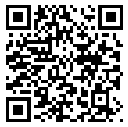
Gehe zum Androidmarkt von Ihrem Gerät und suchen Sie nach "WordPress", sollte das Top-Ergebnis sein WordPress von Automattic, Inc. Alternativ können Sie einen Barcode-Scanner auf Ihrem Gerät verwenden und den QR-Code rechts scannen. Dadurch gelangen Sie direkt zur App.

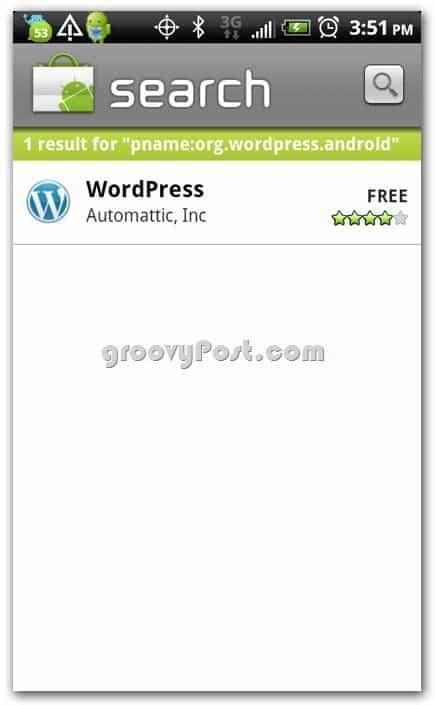
Schritt 2 - Installieren Sie die App
Gerade Zapfhahn Installieren

Ermöglichen Sie der App den Zugriff auf die benötigten Systeme von tippenin Ordnung
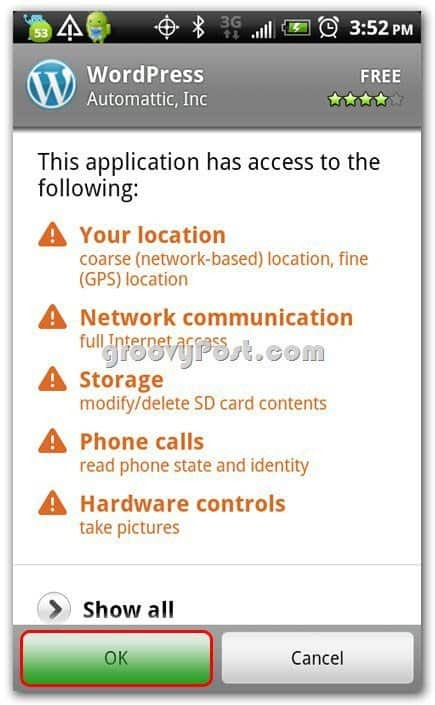
Du kannst runterziehen Ihren Schatten und sehen Sie es installieren; Das mache ich gerne
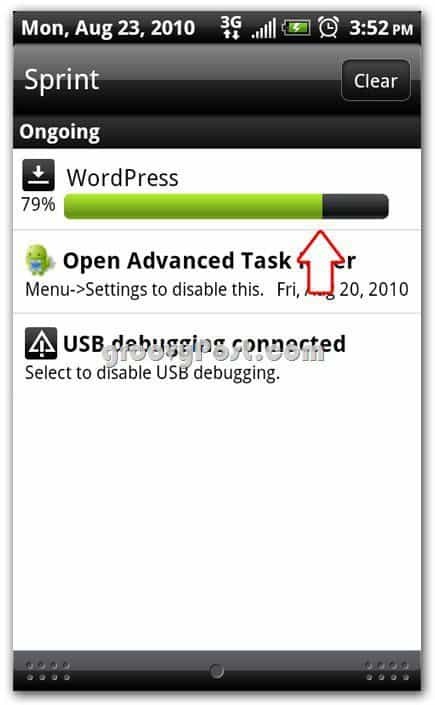
Schritt 3 - Öffnen Sie die App und konfigurieren Sie
Scrollen in Ihren Apps und finden Sie das WordPress-Symbol; Zapfhahn auf der WordPress Symbol
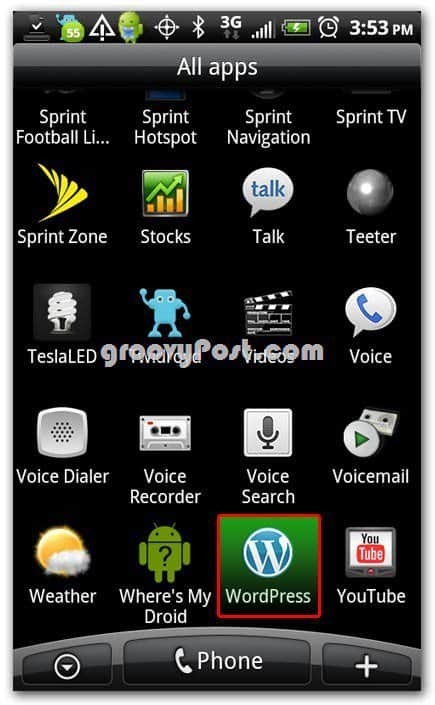
Ziemlich
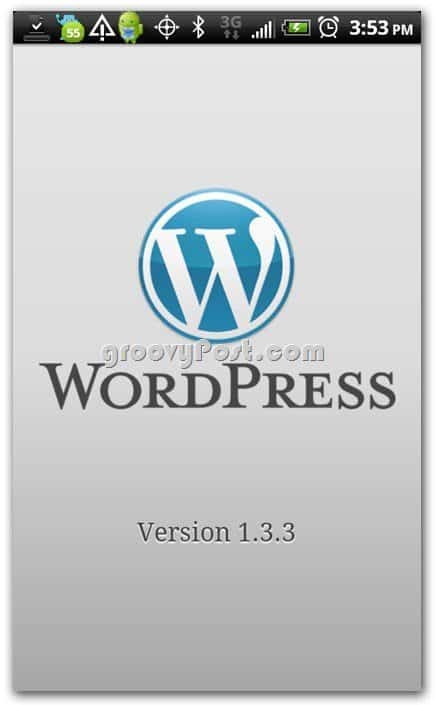
Lizenzvereinbarung akzeptieren von tippen Akzeptieren
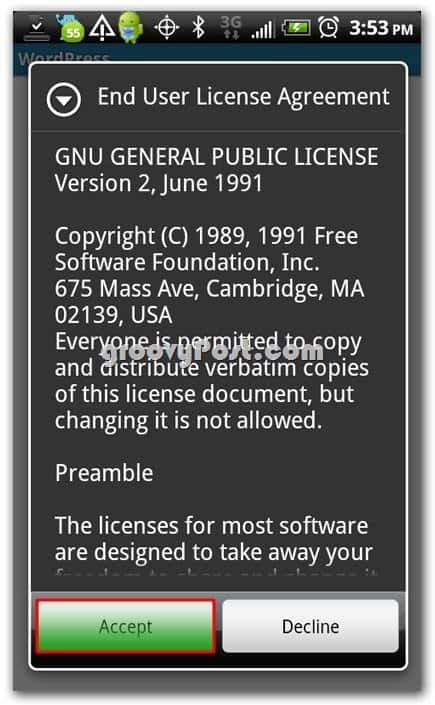
Jetzt stehen Ihnen mehrere Optionen zur Verfügung. Sie können ein neues Blog unter WordPress.com starten, ein vorhandenes WordPress.com-Blog hinzufügen oder ein vorhandenes WordPress hinzufügen.org Seite? ˅. Dies kann verwirrend sein, wenn Sie nicht genau wissen, wie WordPress funktioniert.
Wenn Sie ein HOSTED WordPress-Blog haben und sich von wordpress.com aus anmelden, können Sie das verwenden Fügen Sie einen vorhandenen WordPress.com-Blog hinzu Möglichkeit.
Wenn Sie Ihre eigene Website an einem anderen Ort als WordPress.com gehostet haben, werden Sie höchstwahrscheinlich die verwenden Fügen Sie vorhandenes WordPress hinzu.org Seite? ˅ Möglichkeit.
Für dieses Tutorial verwenden wir unser selbst gehostetes WordPress. Daher melden wir uns als an Fügen Sie eine vorhandene WordPress.org-Site hinzu
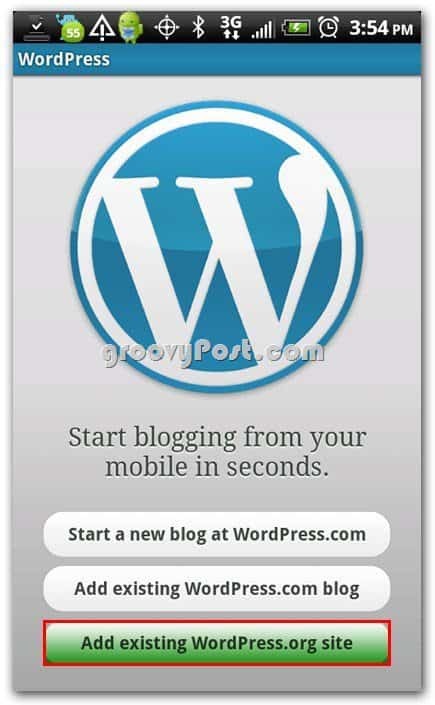
Geben Sie Ihre Kontodaten ein: Blog-URL, Benutzername, Passwort - dann Zapfhahn speichern
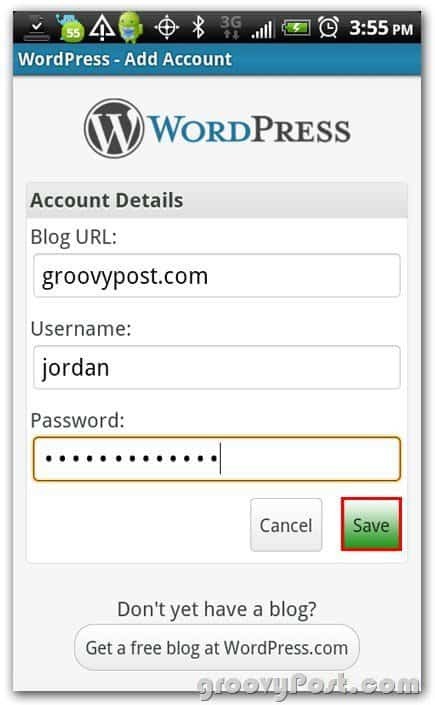
Und es ist einsatzbereit!
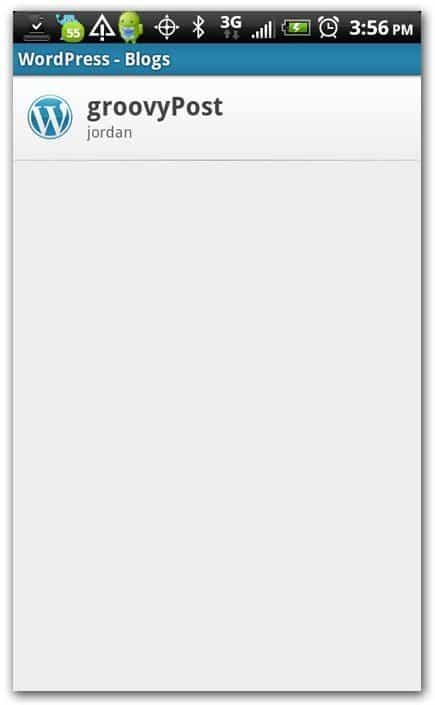
Verwenden der Android WordPress App
Zapfhahn Ihr Blog-Titel wie im vorherigen Screenshot gezeigt, und Sie sehen einen Bildschirm, der so aussieht (siehe unten.)
Von hier aus können Sie Ihre Kommentare, Beiträge, Seiten und Statistiken durchsuchen - WENN Sie Berechtigungen haben! Manchmal sind Sie nur ein Mitwirkender oder ein Autor, sodass Sie keinen Zugriff auf einige der Funktionen in dieser App haben und eine Fehlermeldung erhalten.
ZapfhahnBeiträge und wir werden uns einige Artikel ansehen, die ich geschrieben habe
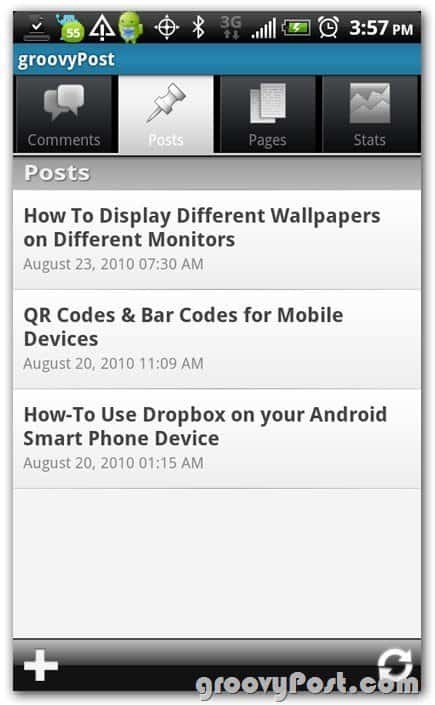
Zapfhahn das plus (+)a, und Sie werden direkt in den Editor geschossen, um mit dem Erstellen eines neuen Beitrags zu beginnen
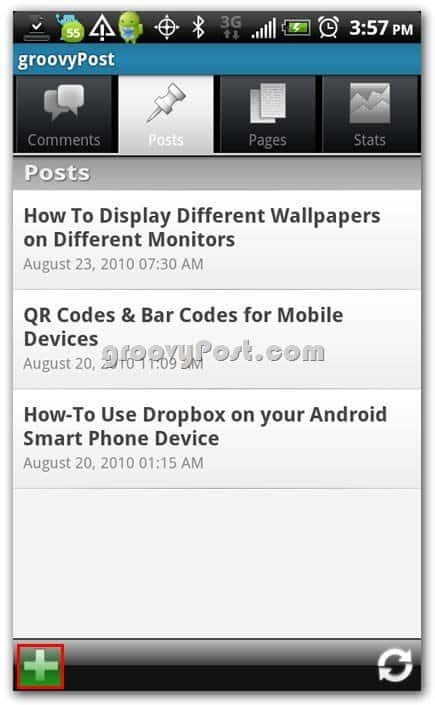
Es ist ein ziemlich robuster Editor, um nur eine App für mobile Geräte zu sein. Sie haben die Grundfunktionen, die Sie in Ihrem Web-Editor haben würden. Sie haben jedoch weder die erweiterte "Küchenspüle" noch die Codeansicht, aber diese App ist nicht als alltägliches Tool für das Posten von Blogs gedacht.
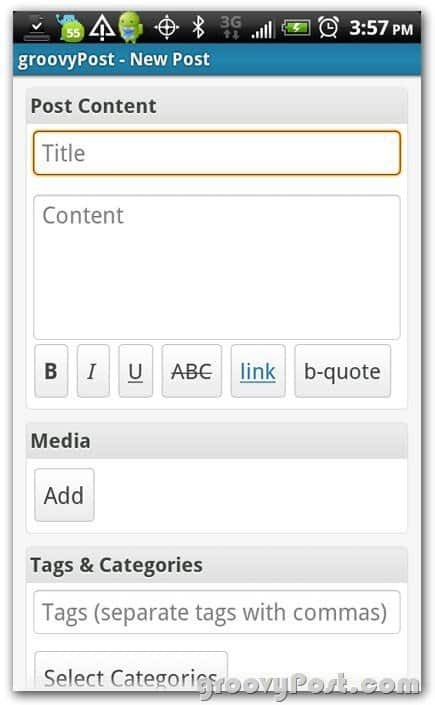
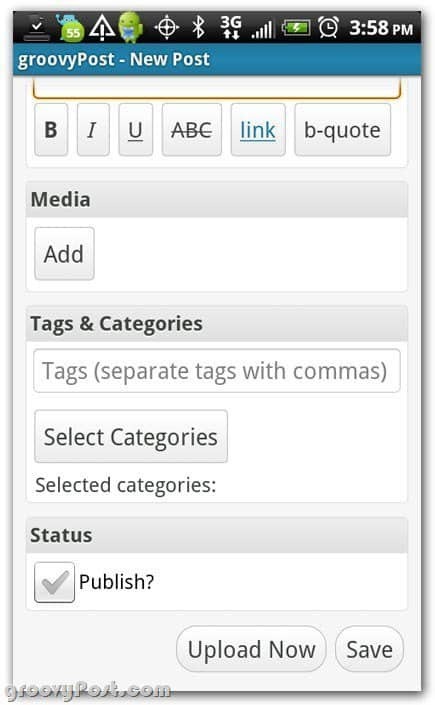
Verlassen Sie den Post-Editor mit Ihrem Zurück-Taste des Geräts, und nun Zapfhahn Ihre Menüschaltfläche des Geräts; von dort ZapfhahnBlog Einstellungen
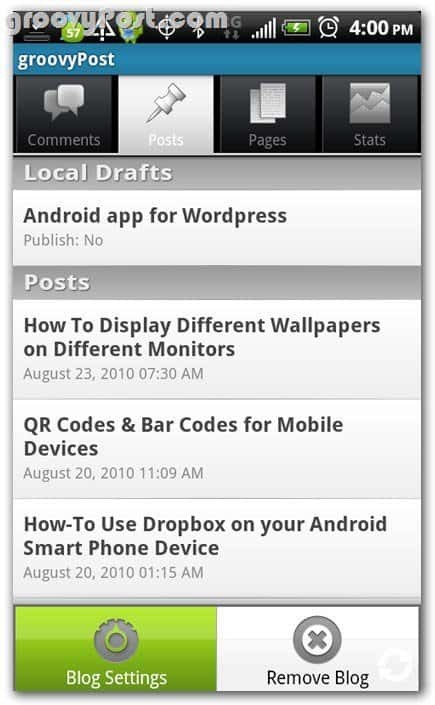
Von hier aus können Sie nach unten scrollen und finden die Ort Sektion. Hier können Sie auswählen, ob Ihre Beiträge mit einem Geotag versehen werden sollen. Standardmäßig ist diese Einstellung aktiviert aus.
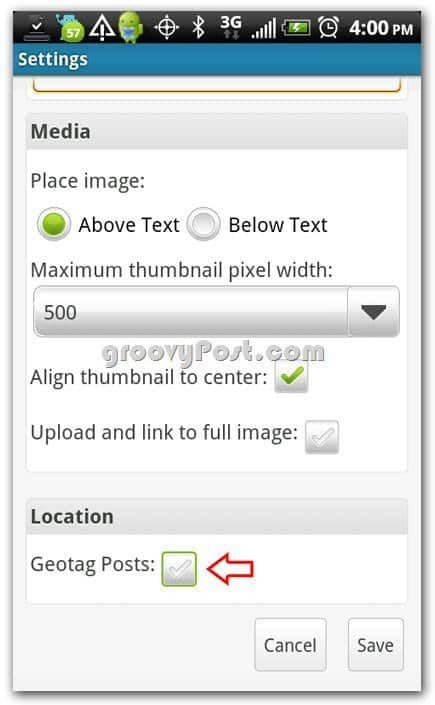
Kehren wir nun zum Hauptbildschirm zurück, auf dem unsere Blogs angezeigt werden. Sie können dies tun, indem Sie tippen Ihre Geräte-Zurück-Taste zweimal. Dann Zapfhahn Ihre Gerätemenü-Taste und wähle Einstellungen.
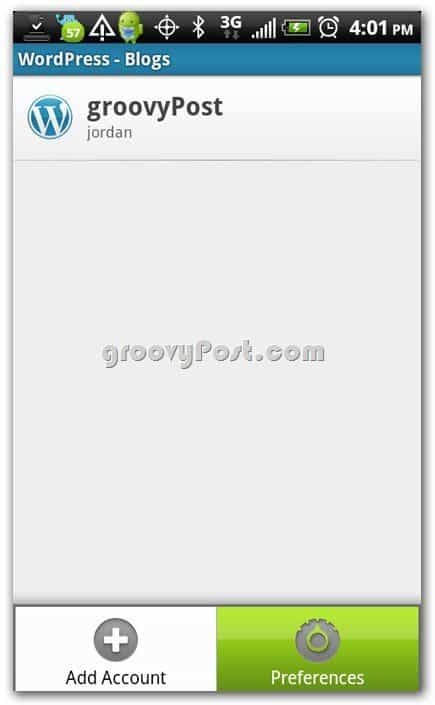
Sie können Ihre Einstellungen für Kommentarbenachrichtigungen auswählen und eine eindeutige Post-Signatur erstellen, damit die Nutzer wissen, dass Sie von Ihrem Android-Gerät aus gepostet haben
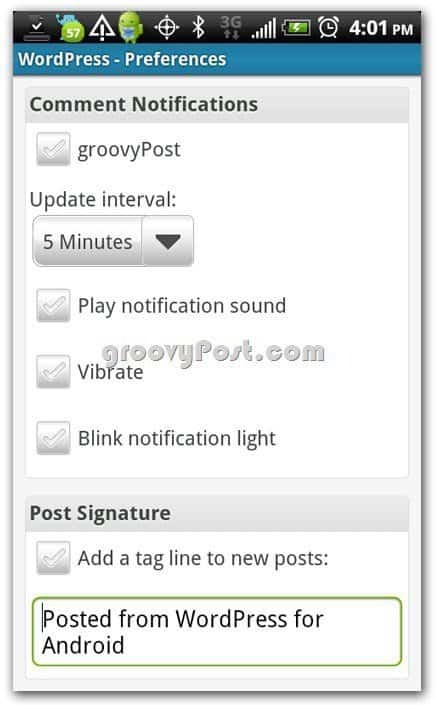
Verwalten mehrerer WordPress-Konten
Dieser Vorgang ist mit der WordPress-App sehr einfach durchzuführen. Auf dem Hauptbildschirm von WordPress ZapfhahnMenü auf Ihrem Gerät dann Zapfhahn Konto hinzufügen. Befolgen Sie die gleichen Schritte wie zuvor, und Sie werden die Multi-Blog-Verwaltung von Ihrem Android-Gerät aus genießen!
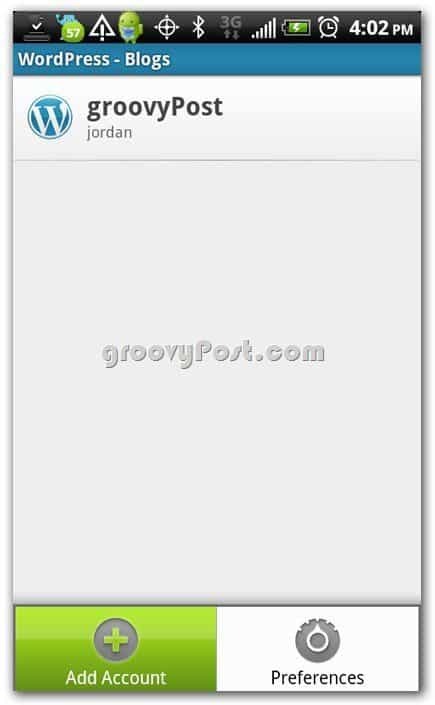
Also, was denkst du - ist diese App groovig oder was? Kommentieren Sie unten und teilen Sie uns Ihre Meinung mit!
Über den Autor: Jordan Austin
Webdesigner und Entwickler bei Tag, groovyContributor bei Nacht. Fühlen Sie sich frei, unten eine Notiz für Jordan zu hinterlassen oder ihn auf seinem persönlichen Blog zu verfolgen.

